Contents
ブログを自分で書いている方に有効なブログでの節約術と節税術
ブログを自分で書いている方に有効なブログでの節約術と節税術のやり方です。
条件は所得税を支払っている方、ブログやアフィリエイトサイトを行っている方に使える方法です。
青色65万控除確定申告によって、払った所得税(納税)を還付金として戻す方法です。
ネットでブログを書いている方は誰でも適用できます。
年間のバイトやパートでの収入が103万を超えていたら所得税を納めないといけないじゃないですか、
アルバイトでひと月の収入が8万円ぐらい働いたら勝手に所得税が取られて給料から引かれますよね。
収入から103万円の12月で割ると、8万5千円(85,000円)以上稼ぐと所得税としてアルバイトでもパートでも所得税が付いてきます。
その所得税を確定申告の時に自分に戻すのがこの節税法なのですが、節約にもつながります。
この節税術はアルバイトで払った所得税もネットアフィリエイトで使った経費で普通に還付金を貰えるので。
ネットでブログさえ書いていれば、ブログで収益を上げられていない方も適用できます。
私は本業の写真や映像の仕事(個人事業主)とアルバイトとアフィリエイトを掛け持ちしているので、アルバイトで所得税を納めているので、その時に確定申告をして払った所得税を還付金として貰っています。
所得税を納めていないと戻ってこないので、所得税をいくらか払っている方限定の節税術です。
尚、専業アフィリエイトで年間38万円以上、副業アフィリエイトで年間20万円以上稼いでいる方は所得税が発生(課税)します。
この節税術が節約術に繋がります。
収入があった場合、所得税が付きますが。
収入があり、経費(仕事で使われる、事業を行う上で発生した費用)が掛かっている場合は支払った所得税が戻ってくる仕組みです。
これがブログを行っていると、消費しながら節約できるという、経済も回して、最高にいい節約術なんですよね。
開業届を出さないと青色確定申告を受けられない
先ず、ネットで収益がある方は、無くてもいいのですが。
個人事業の開業届出書を自分が納税する税務署に出さなくてはいけません。
私の場合、出さないで、青色確定申告を出してしまったので、税務署から後で電話と書類と頂いて、開業届を出しましたので。
忘れてしまっても大丈夫だとは思いますが、これを出さないと、前の青色申告が受けられなくなるので、納税をプラスで納めるパターンになるので、最初に、個人事業の開業届出書を出しましょう。
私は職業欄には、「webサイト経営」と書いています。
それと、所得税の青色申告承認申請書も提出してから、青色確定申告が受けられます。
これはセットなので。
個人事業の開業届出書と所得税の青色申告承認申請書をお住まいや開業しているところの税務署に提出しましょう。
ネットで収益がある方も無い方もこれを忘れないでください。
私は出さなかったので、後で別途で納税したので。最初にやりましょう。
ほとんどが経費として計上できる
ブログを自分で書いている方はネットで何かしら表現出来ている方です。
その載せているほとんどが確定申告の広告宣伝費(アフィリエイト用)に経費として計上できるからです。
私は、日記みたいなブログに、「日用品」として日々の買ったものを1月2月と載せています。
毎月の様に生活のこととして載せているだけでOKです。



これが普通に毎日の食べる様な野菜やお肉であっても、ブログに載せているので、アクセスアップやこのワードで記事を読んでくれたり。
アフィリエイトとして収益を発生に繋がっているので、広告宣伝費になります。
自分はyoutubeで毎月収入を得ているので、これも立派な収益なので、その為にゲーム動画を上げたりしていて、道具としてハード機と消耗品費として経費に計上でき、ゲームは経費に落ちます。
ゲームでお金を稼ぐだけでもすごい時代ですが。


衣服サイトを運営していて、服について素材や生地やプリントについてよく記事を書いています。これも広告宣伝費や消耗品費になります。
勉強するものとしては新聞図書費になります。

これはアルバイトでのラバー付き手袋なのですが、これは消耗品費になります。

家の蛍光灯をブログに実際に値段やネットで買った時の良さなどを書いて、広告宣伝費になります。

ブログを書いている方、運営している方は全てのことが経費として計上できるのです。
本当にすごいことです。
自分は山田うどんやなか卯が大好きなのですが、お店で食べたことも写真に撮って、記事にして載せて、閲覧されていれば、その飲食代も広告宣伝費です。
それにインターネットで私の場合はレンタルサーバーを借りていて、ドメインも取得して、それも通信費として計上しています。
主な項目は
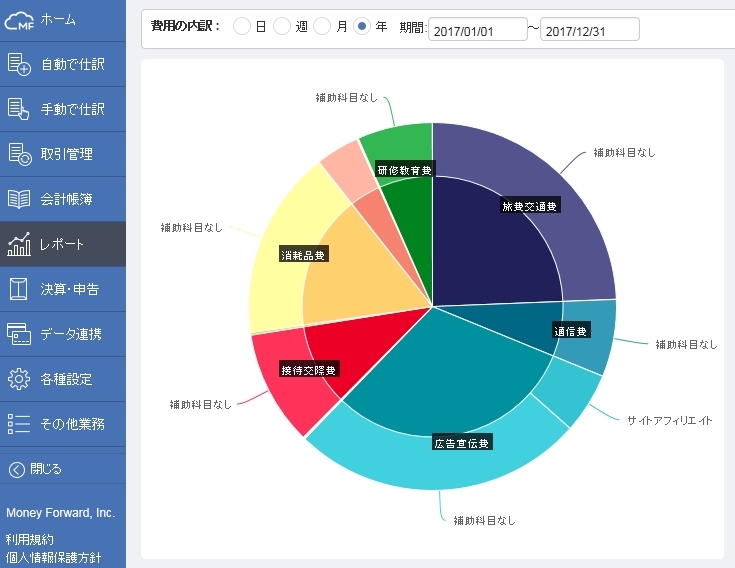
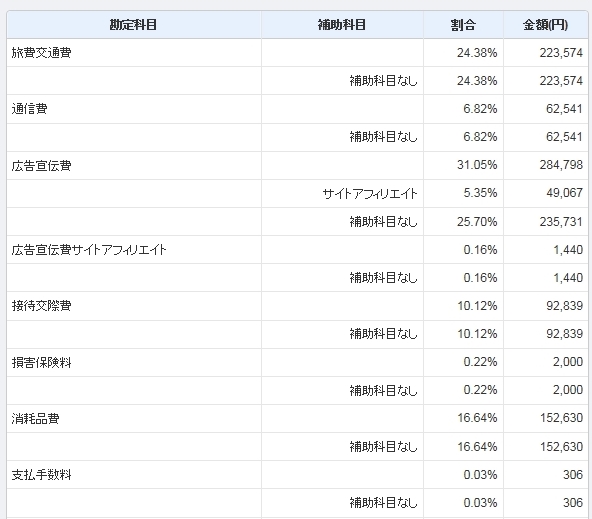
自分は旅費交通費と広告宣伝費が多いです。
結構一人旅をして、それを昔はよく記事にしていたのですが、翌年は旅費交通費は全然電車代ぐらいしかなかったと思います。
ホテルの泊まった記事など、それで動画やブログの記事になれば、全ての旅費も経費に落とせると思うんですよね。
自分は外国語留学を短期で留学したことがあって、それも教育研修費として経費として落としたことがあって。
接待交際費はアルバイト先の飲み会とかです。
接待交際費か会議費で計上できます。
この様な経費の項目を知りたかったらこちらの本がおすすめです。

自分は確定申告をまだやったことが無かった時にこの本を読んで、領収書が経費になるかならないかの勉強をしました。
アフィリエイトやブログを書いているだけでほとんどのことは経費になるので、大丈夫なのですが、レシートが無くても経費になる方法も書いてあって。それは出金伝票を使うことです。

この青い物が出金伝票です。
あったことをノートや日記に書いておいて、後で詳細を書くのもいいです。
レシートはちゃんと取っておくこと。
それとできるだけクレジットカードで支払うことです。
経費の項目が少しでも分かったところで。次にその経費をクラウドでまとめるところを説明します。
ここからが確定申告やり方です。
確定申告のやり方 クラウド会計ソフトでデータを共有しよう
確定申告やり方なのですが、確定申告をする上で、確定申告が全く分からない初心者、初めての方でも簡単に青色確定申告65万円控除が出来るのが会計ソフトです。
中でもクラウド会計ソフトが一番いいです。
私はなんとなくMFクラウド確定申告を最初に選んだので、そのまま使っています。

今ではかなり使いやすくて一番いいMFクラウド確定申告ソフトだと思っています。
最初にやることは確定申告のクラウドサービスを登録することです。
最初はMFクラウド確定申告のやり方の本が売っていますので、それを見ると迷わず出来ます。

無くても「確定申告の流れ」とホームの上位に載っていますので。特に心配はないと思います。

そうしましたら、MFクラウドに自分の持っているクレジットカードやICカードを登録させましょう。
クラウドなので、データが共有されて取引が残ります。
MFクラウド確定申告にデータを共有させよう
この様に。
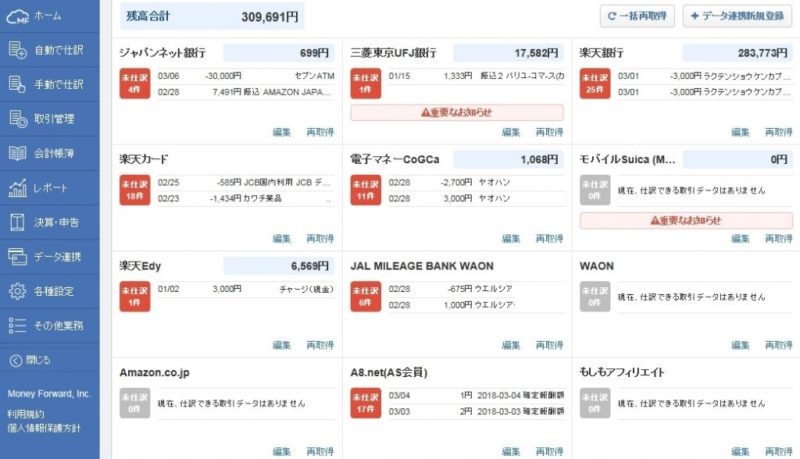
しかし、始めたばかりの場合はクレジットカードはどのくらい前の取引きまでクラウドに残るのか忘れたのですが、Edyは6ヶ月前の取引き、WAONは3ヵ月前ぐらいだったような気がします。
確定申告は1月から12月の1年間の取引き内容なので、始めた時には前のデータがクラウド化されないので、始めるなら1月とか始まりの月から始めると全ての銀行類やクレジットカード類がまとまります。
MFクラウドのすごいところはA8.netと言ったアフィリエイトの取引きもデータ共有が出来ることです。
本当にいい会計ソフトです。
実際にクラウドでデータ共有させたものがこんな感じです。
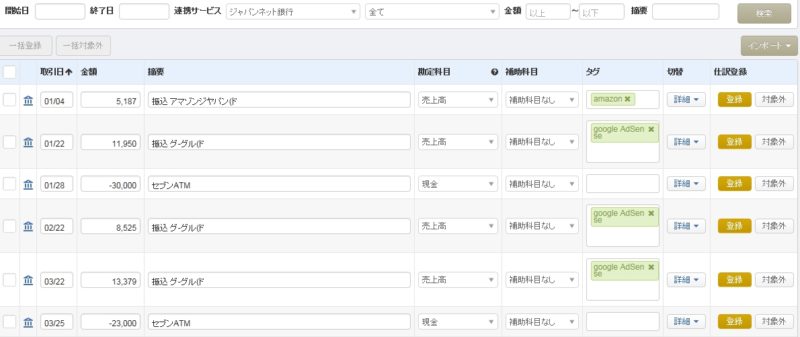
これはジャパンネット銀行のものですが、amazonやgoogle AdSenseの収入をこうやって表示でき、勘定科目を売上高や現金で入力して、登録するだけです。
初めから共有されるので、確定科目の選択とタグを自分で記入して、タグ付する感じです。
それと、詳細で、本やCDの場合「勉強用にamazonで購入」とか、詳細に書くぐらいですかね。
ボタン一つで出来る感じがクラウド会計ソフトの良いことです。
レシートの場合はこれを自分で全て文字から、金額から、日付から入力しなくてはなりません。
だからクラウド会計がいいのです。
参考までに、クレジットカードは私の場合。
買い物用として
楽天カード
還元率が良くて(すべての取引きでポイントが発生する)、楽天銀行とセットでMFクラウドに登録すると全てデータが共有されます。
三井住友VISAカード
![]()
JCBで購入できないもの、VISAかマスターし買えないものがあるんですよ。
それと、海外によく行くので、世界の何処でも使えるクレジットカードとして。
交通系として(自動改札からのオートチャージにICカードと銀行と連記系しなくてはなりません)
ビックカメラSuicaカード
これはJRに乗車した時の入金履歴が残る為になのですが、これはMFクラウド確定申告に対応していなくて、モバイルSuicaはクラウド出来ますが。
しかし、このビックカメラSuicaカードの引き落とし先の住信SBIネット銀行はクラウド対応なので、それで履歴が残ります。
To Me CARD
これは主要私鉄や東京メトロなどの乗車した時の入金履歴が残る為なのですが、こちらはMFクラウド確定申告に対応していないです。
ですが、引き落とし先の銀行はどこでも大丈夫なので、楽天銀行に履歴が残るのでクラウドさせてデータを残せます。
このあたりを登録しておけば全てを経費に換えられます。
銀行はどこでもいいです。
ただ、ネットバンクが良いです。
メガバンクもまだ共有させやすいですが、インターネットバンキング化していないものは出来ないんじゃなかったかな?
それもあって、四つのネットバンクと一つのメガバンクを共有させています。
参考までに、銀行は私の場合。
楽天銀行
アフィリエイトをやるのは本当に使いやすいネット銀行、ネットバンクです。
ただ、最初は取引回数やATMで金額を下す時に手数料が掛かってしまうという欠点があるように見えますが、昔は3万円以上の取引きは無料の時代があったのですが、結構昔に変わってしまって。ハッピープログラムのランク順があり、アドバンスまで、10万の入金をしなくてはATMで使える使用回数が月1回しかないという、制限されている様に思えますが、実はハッピープログラムのランクを上げる裏ワザがあります。
それは楽天証券と楽天銀行を自動スリーブ化させるマネーブリッジに登録することです。
これで、積立投資信託で安い金額の銘柄を10枚柄買うだけです。
リスクは分散しなくてはいけません。
国内株式、国内債券、国内リート(不動産)、海外株式(アメリカの様な先進国)、海外債券(アメリカの様な先進国)これを分散して買いましょう。
分からないなら、一つずつで結構です。
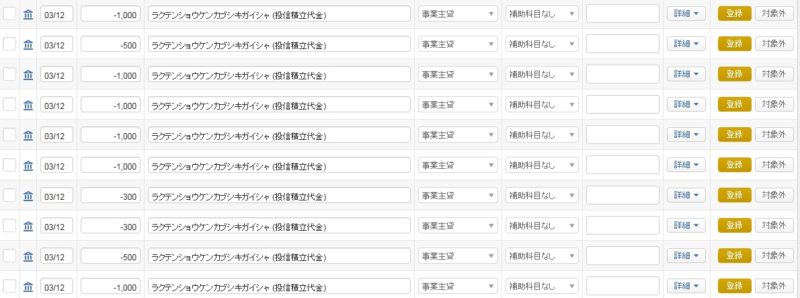
この様に自動で楽天銀行から引き落とされます。

自分は毎月7,600円しか買っていません。
それだけでハッピープログラムはプレミアムのランクでお金を下しやすくなります。
投資信託をすると資産として残せるので、お金を眠らせるのではなくて、育てるための資産です。
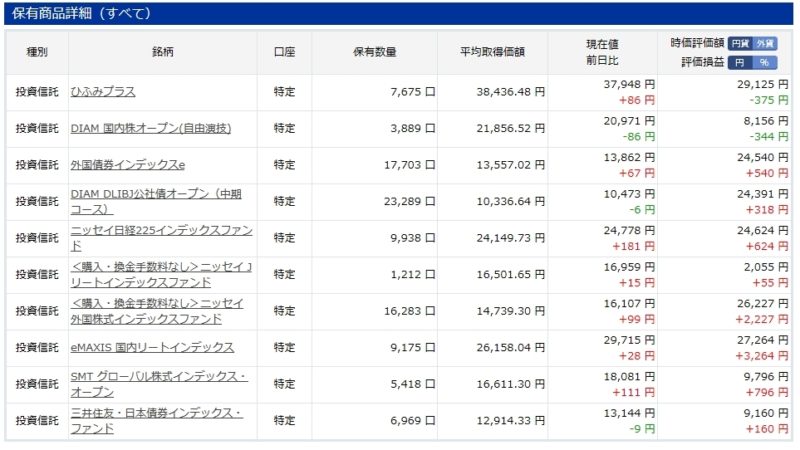
リスクは回避するために上に書いた5銘柄の分散投資が大切になります。
そのパッピープログラムとは別に、他行振込手数料が3回無料になる方法が楽天銀行にはありまして。
給与振り込みを楽天銀行にすることです。
私はアルバイトから楽天銀行に振込みなので、アフィリエイトでは確認していないのですが、アフィリエイトが楽天銀行に入金しても同じことが起こるので。
これは本当に良くて、ハッピープログラムと合わせて最大5回他行振込手数料が無料になるのですが。
入ってきたお金をソニー銀行に移して使っていました。
今は月4回までATMでの手数料が無料なのですが、昔はセブンイレブンは5回までだったかな、コンビニATM e-netで4回までで、とても使いやすかったので、その方法で楽天銀行からなATMで引き出さないで、他のネット銀行に送って使う方式を取っていました。
今もその方式です。
それと、先ほど出たマネーブリッジは本当に良く、普通預金の金利が0.10%になるんですよ。
これはすごいことで、楽天銀行だけでも0.02%、メガバンクで0.001%なので、マネーブリッジにさせると本当に高くて、年2回の利息が高く付くので、お金を銀行に眠らせている方は楽天銀行にたくさん入れて、楽天証券で毎月安い積立投資信託でも買って、マネーブリッジさせると利息が高く付くので良いですよ。
ソニー銀行
コンビニATMの手数料が掛からないで無料で月4回まで下せるのが魅力なのと。
プレイステーションストアのソフトが安く買える(キャッシュバック)のがソニー銀行の魅力です。
後は、海外に行く時に、ドルやユーロで日本に居ても外貨預金が出来るので。
自分が海外行った時に試してみたいのですが、確か外貨預金が海外で下せるんですよ。ソニー銀行は。それが他にない銀行の魅力です。
ジャパンネット銀行
アフィリエイト用で一番最初に作ったネット銀行。毎月1回ATM手数料が無料。3万以上なら手数料が掛からないのも魅力です。
今でもよく分からないのですが、amazonアソシエイトの稼いだお金が、何故か知らないけれども、楽天銀行の方に入金されないから、今でもアフィリエイト銀行用に使っています。
住信SBIネット銀行
JRの自動チャージの引き落とし用として使っています。
楽天銀行の5回他行振込手数料が無料を使っているので、ここに上げているネット銀行に入金する時に手数料が掛からないので、本当に便利でいいです。
メインのネット銀行を持っておくといいです。
それと後はアフィリエイトのASPで登録共有できるものを登録しましょう。
A8.netは登録できます。
次に手入力でレシートや領収書やレシートの無い出金伝票をクラウド確定申告に載せていきます。
領収書やレシートをクラウド会計に入力していきます
自分はいつも連絡帳入れみたいな袋にレシートをたくさん入れて置いて、1月になったら確定申告を始めるので、A4のコピー用紙に1月2月と順番に貼って行きます。
その時のりとジップロックみたいなものがあると便利でしょう。

使わないレシート、クレジットカードの使った時のレシートの余りを分けます。

この様に貼って行きます。
自分は1月の場合、レシートや出金伝票1月分を貼って、次にクレジットカードの1月分、amazonの明細1月分。
それで、翌月に移ります。
これを12月まで繰り返します。
モバイルSuicaの場合は多分、乗車も連携できると思うのですが、自分はモバイルスイカではないので、オートチャージをしていなかったら、SFCard Viewer 2の確認ツールがあります。
最大20件前までしか使えないので、気を付けてください。
乗ったひにちと金額と区間が分かっていれば、計算して、出金伝票に書いて貼り付けましょう。
連携していないレシートや領収書を入力しましょう。
MFクラウドの手動で仕訳の簡単入力を使って仕分けています。
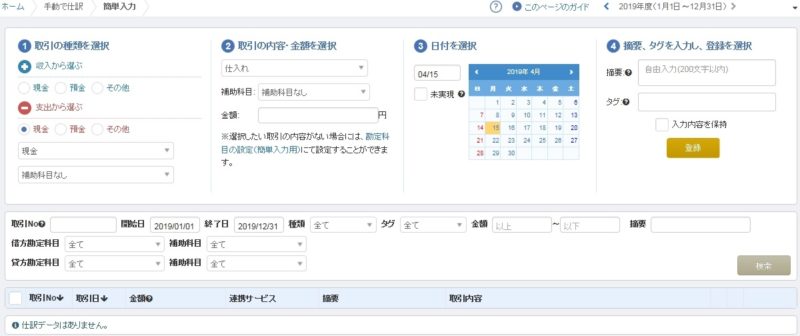
金額を入力して、日付を合わせて、取引内容に経費の勘定科目を入力します。
概要やタグも書いたり、付けなかったりと言う感じです。
分からない勘定科目があったら、ネットで調べましょう。
大体分かります。
自分だったら、投資信託や違う銀行にお金を入れたりするのは事業主貸の普通預金みたいな感じで記入しますというか選択します。
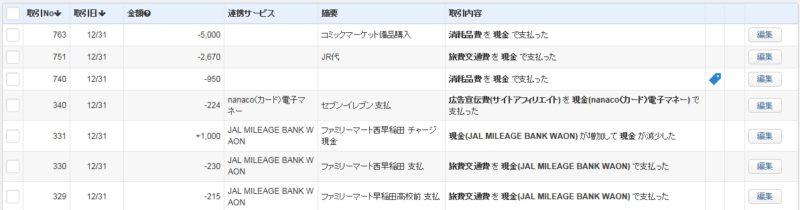
終わるとこんな感じです。
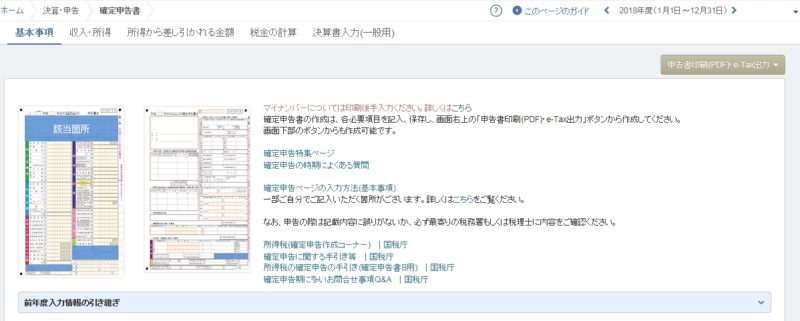
基本事項 収入・所得 所得税から差し引かれる金額 税金の計算 決算書入力(一般用)などを入力します。
源泉徴収票の物を写せばいいだけですので、保険料は書き忘れないでくださいね。
自分は経験があるのですが、保険料を書かないで税務署に持って行ったことがあって、「還付金を貰えるはずなのに、還付金のところが書いていない」と言われて、帰ってパソコンで入力したら、保険料を写していないくて、それで、還付金を貰えたということがあるので、忘れないでくださいね。
還付金を貰う時の金融機関の口座も確かここで入力すると思います。
載せても大丈夫なのか少し心配ですが、自分の場合こんな感じです。
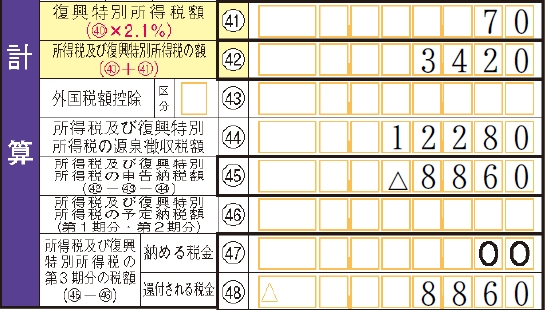
自分はあまり所得税を払っているいないので、少ないのですが、それでも8,860円の還付される税金が発生するので、ブログをやって、所得税を納めている方は絶対確定申告はやった方がいいです。
いずれネットでたくさん稼げるようになったら、還付金として戻ってくるので。
この金額も今まで入力した経費や色々なもので計算されて勝手に出てくるので、確定申告を行った事の無い初心者でも簡単に出来ます。
税務署での確定申告
この後は確定申告書Bと所得税青色申告決算書をプリントして、源泉徴収票や生命保険料などのコピーを貼り付けるところに貼って、確定申告の期間中、大体、2月15日から3月15日までです。
住んでいるところの税務署に持って行けばOKです。
並ぶのに時間が掛かると思いますが、心してください。
1時間2時間掛かったりするかもしれません。
自分が実際に税務署に行って確定申告の際に役立ったその時の自分の書いたものです。
うちの住んでいる町の会場に置いてあった、白色申告の持っていくものの分かりやすいまとめなのですが、大体青色も一緒だと思うので。
確定申告のお持ちいただく書類等
- 印鑑
- 源泉徴収票
- 個人事業主や農業経営者の方のそれぞれの収支内訳書と領収書等
- 生命保険料や地震保険料等(地震保険料及び旧長期損害保険料)の控除証明書
- 社会保険料(国民健康保険税・介護保険料・後期高齢者医療保険料・国民年金保険料)の領収書・証明書等
- その他の所得控除や税額控除を受けるのに必要な書類
- 金融機関の預金通帳(申告者ご本人名義のもの)
- 個人番号カード(マイナンバーカード)
- 個人番号カード(マイナンバーカード)をお持ちでない方は個人番号通知カードやマイナンバーの記載のある住民票または住民票記載事項証明書に加え、運転免許証や健康保険の被保険者証等などの本人確認書類
これをしっかり見ていれば、印鑑や生命保険料、社会保険料を忘れずに済んだのに。
まあ、一回行って間違えに気づいて、覚えることが一番だし、間違えて気づいたので二度手間だったけど良かったです。皆さまもこんな感じで出来ますので。
最初なので、税務署の独特の感じも味わうと良いでしょう。
本当に空気の悪いところなのでマスクをしていくと良いでしょう。
e-taxでの確定申告
e-taxは簡単にできると言われますが、全くの初心者はパソコンの前で右往左往します。
自分は大変な思いをしました。
大切なのは順番です。
自分は開始届出書の提出をした後、その後が全く分からなくて、いろいろダウンロードとインストールすることがあまりにも多いので大変ですが、その時に、役所に行ってもらってきたe-taxの手順が用紙に手順が載っていたので。
国税庁の税金の冊子
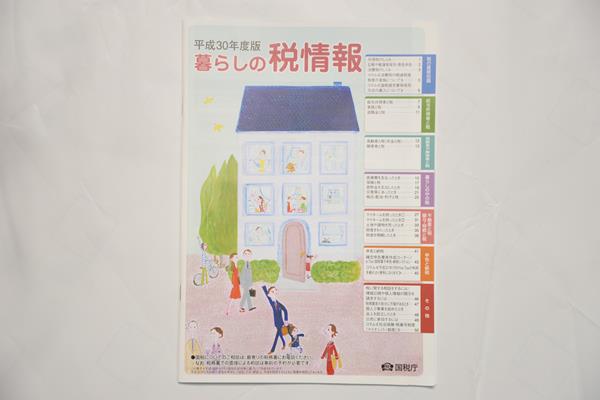
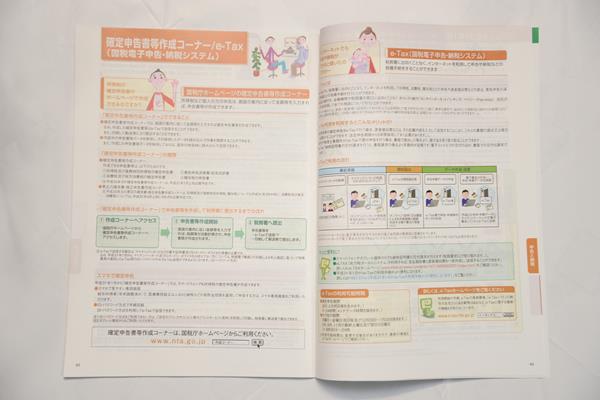

その時自分が書いたものなので、その時の大変だった気持ちがあったので、翌年には簡単にe-taxが出来るようにと思って残しておきました。
皆様のお役にたてれば。
セットアップのダウンロードがたくさんあって。
自分がダウンロードしたのはマイナンバーカードの読み込みと直接入力の二つかなんかで。
直接入力なんてしないし、予めクラウド会計で作ったデータを送るだけなので、それを消して。マイナンバーカードの中味を読み取る為のダウンロード
公的個人認証サービスここからダウンロードしてインストールしてください。
私はこれしか開けなくて、中見も見れるのにその後が行けなかったので。
それで、マイナンバーカードの電子証明書の取得できて、e-taxの方にデータが行くので。
開始届出書の提出
本当にe-taxは複数の入り口が多くて、開始届まで行きません。
説明が多すぎて、ショートカットした方がいいです。
それだけでも一苦労。
これです。
e-Taxの開始(変更等)届出書作成・提出コーナー 【届出書の選択】e-taxの確定申告ページでマイナンバーカードが読み込めないのは
そもそも、ダウンロードが多すぎて分からないから、もう一度確認しようと思って。
要らないダウンロードしたe-taxのものを決して。ホーム > ダウンロードコーナーのご利用に当たって【事前準備】
ここの4番目の所のが答えかな?と思って開いて。
ここでダウンロードしたら、e-taxの方からの確定申告から入れなかったのが、なんかソフトが立ち上がって、そっちの方から入れて、マイナンバーカードのデータも読み込めて、自分が作った確定申告書のデータを参照して添付して。
還付金がいくらかの確認して、それでおしまい。
最初のダウンロードとインストールとそれが適合していれば多分10分ぐらいで終わると思うけれども、合わなかったし、開けなかったから、私はデータは出来ているのに、2日3日パソコンで、「できないできない」
でも、来年からe-taxの還付金が上がるから、そんなので税務局には行けない。
これは意地だ。と思って。正直びっくりしたのが、ちゃんとインストールして、e-taxのソフトが開けてから、3分ぐらいで確定申告が終わって。
メッセージボックスに終わった時間のメッセージと還付金か納税金の金額が書いてあるのを確認できるので。やり方さえわかれば、あっという間。本当に早いです。
あると便利なのがパソリです。
マイナンバーの読み込みや交通系ICカードの履歴の読み取りなどが出来るのでとてもいいです。
2020年から確定申告がe-taxの方だと控除額がe-taxの方が10万高くなるので、多く所得税を納めている方はパソリで確定申告をやった方がいいです。
自分は初めてのe-taxは本当に大変で。
前に書いた記事を読んだから思い出したのですが。
開始届出書を出したのに、マイナンバーの中味が読み込めなくて、パスワードを忘れてしまったので、役所に聞きに行って、それで、開こうと思ったら開けなくて、いろいろダウンロードして、それでも見れなくて。
全くできなくて、もう一度役所に行って、その時に、国税庁の冊子を貰って。
そしたら、ダウンロードをする項目がたくさんあるので、違う物をダウンロードしてしまって。
違う物をダウンロードしてインストールしたら、やっとマイナンバーの中味が見れて。
それからやっとe-taxが出来たんだったと思います。
e-taxのホームページは変なところばかりにリンクで誘導されるので、本当にわかりにくいです。
皆様も注意してください。
まとめ
ブログを書いているだけで、ほとんど経費に落とせて、それで納めた所得税が戻ってくるからとてもいいですよね。
消費しているから経費になります。
これが、ミニマリストや断舎利の様な消費しない方なら、逆にもっと所得税を納めなくてならなくなるので。
やっぱり、経済を回したもん勝ちの世の中の仕組みになっているといいですよね。そう思います。
アフィリエイトで稼いでいる方も、ブログで無収入な方も、所得税を納めていれば還付金として戻ってくる、もしくは、別途の所得税の納税(確定申告後)を低く抑えられるので、それが節税に繋がります。
それと同時に、ブログの様なネットのことで経費を計上できるので、それも経費にする節約術です。
自分はブログを書いている時に、よく日用品を載せていて、実際にアクセスがそれであるから、「これは絶対経費として落とせるよな?」と思って。
そんな事から始まりました。
皆様も無収益のブログでも、アルバイトで所得税を納めている方には有効な方法ですので、よかったら、試してみてください。









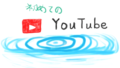

コメント
こんばんは。ランキングから来ました。初めまして。
節約術と節税術(所得税還付金)一番詳しくてわかりやすいです。
税金についての記事は難しく書かれているのがほとんどですが、
この記事だけはちがいました。ありがとうございます。
takafumiさま
コメントありがとうございます。
ありがとうございます。分かりやすいと言っていただけると大変うれしいです。
わたくしごとですが、昨日記事を上げてコメントを頂いて、大変うれしくて本当にありがとうございます。
税金や納税の記事は大変難しいですよね。
私は経済を回して消費させたい方なので、今の世の中の流れがあまり好きではなくて、ミニマリストアンド断舎利界隈なのですが。
それで、使っての節約術と節税術なのですが。
少しでも世の中が変わっていただければとてもうれしいです。
折角コメントを頂いたので、勘定科目の時に、雑収入はあまり使わない方がいいです。今年経験しました。還付金やキャンセル料とかには使えるのですが、私は普通にアルバイトとかを雑収入にしていたので、所得税を払っているところからまた課税されてしまったら、みたいなことを読んで。
普通に来年からは違う科目にするつもりです。
それと、接待交際費は飲み会の場合1回5,000円ぐらいまでしか通らないらしいので気を付けてください。
途中で載せてある、経費になる領収書ならない領収書の本に書いてあるのですが、基本なんでも経費で落とすことができるので。
所得税をたくさん納めている方は戻り金が多くなると思うので、試してみてわ。
コメント本当にありがとうございます。
こんにちは
ブログランキングからの訪問です。
とても詳しく分かりやすい記事です。
節約、節税の勉強になりました。
ありがとうございました。
さちりんさま
コメントありがとうございます。
今はクラウドの会計ソフトがたくさんあって大変便利だと思います。
私はMFクラウドしか使ったことが無いのですが、多分、会計ソフトの違いは会社ごとで、連携できるサービスが違うのかもしれません。
入力や仕訳さえすれば、簡単に最後に確定申告として書類にまとめてくれますのが会計ソフトのいいところです。確定申告の様な敷居が高い感じは全くないので、所得税を納税している方は良かったら。